В Windows 10 LTSC нет Microsoft Store и UWP-приложений. Давайте установим их, сделав быструю и стабильную ОС с полным функционалом, идеально подходящую для игр.
4 декабря 2021, суббота 00:23
Zystax [ ] для раздела Блоги
iPhone 14 128Gb — цена УПАЛА на порядок
Слив RTX 4060 Ti Gigabyte по цене 3060 Ti
ВТРОЕ упала цена SSD 2Tb Netac
-39% на Xiaomi 12X 128Gb — смотри цену
— 18 000р на новейшую RTX 4060 Ti
-38% на 55″ TV Samsung QLED, 4K Ultra HD
За пост начислено вознаграждение
Одна из главных претензий к Windows 10 LTSC состоит в том, что функции этой версии Windows 10 заметно урезаны по сравнению с обычной: в ней нет магазина приложений Microsoft Store, а также нет большинства UWP-приложений, многие из которых делают работу в Windows 10 намного удобнее. По правде говоря, список претензий от экспертов заметно шире и самую грамотную и аргументированную статью о том, что использовать Windows 10 LTSC на обычном ПК смысла нет, написал Вадим Стеркин — «10 мифов Windows 10 LTSC, которые никогда не умрут».
реклама

Основной посыл статьи — некоторая отсталость версии LTSC в техническом плане от обычной Windows 10 Pro, мнимая стабильность по сравнению с обычными версиями, ведь кодовая база у этих ОС одинаковая. А дополнительно упоминается то, что «мусор» в виде предустановленных приложений в обычной Windows 10 Pro можно легко отключить.
рекомендации
-30% от первоначальных цен 4060 Ti — пора брать
-40% на Xiaomi 12X 256Gb в Ситилинке — надо брать
На порядок упала цена компа MSI на i7 12700
-33% на 85″ TV 4K Ultra HD Samsung — смотри цену
-8000р на 4060 Ti Gigabyte Gaming в Ситилинке
RTX 3070 за 45 тр в Регарде
-28% на 32Gb Сorsair Dominator
В ДВА раза упала цена на хороший холодос Midea
-30% на стиралку Бош 4 серии
Вдвое снижена цена REALME C31 4/64Gb
38% скидка на 34″ LG UltraGear IPS GTG 5 мс
-30% на SSD Kingston 4Tb — смотри цену
В два раза упала цена Kingston Renegade 32Gb
-35% на INFINIX Zero X pro 8/128Gb в Ситилинке
-35% на Lenovo Legion с 3070 и Ryzen 5 5600G
-30% на MSI Infinite Core i5 16Gb DDR4 512Gb SSD
С момента выхода статьи, посвященной Windows 10 LTSC версии 1809, прошло уже несколько лет и за это время произошли изменения, которые несколько перераспределили баланс сил между версиями. Во-первых, в плане актуальности Windows 10 LTSC 2021 ничем не отличается от Windows 10 Pro версии 21H2 и содержит все оптимизации под современные процессоры.

реклама
var firedYa28 = false; window.addEventListener(‘load’, () => < if(navigator.userAgent.indexOf(«Chrome-Lighthouse») < window.yaContextCb.push(()=>< Ya.Context.AdvManager.render(< renderTo: ‘yandex_rtb_R-A-2368565-28’, blockId: ‘R-A-2368565-28’ >) >) >, 3000); > > >);
Во-вторых, обычная Windows 10 Pro за последние годы заметно «распухла», и накопила в себе не только предустановленные приложения, но и кучу рекламного мусора и «восхитительных функций», которые не только раздражают и занимают место на экране, но и снижают возможность системы к быстрому отклику и стабильной работе. Ведь это сотни взаимозависимых процессов, каждый из которых может аварийно завершиться, зависнуть, перезапуститься, вызвав всеми ненавистный «кружок ожидания» на рабочем столе или фриз в игре.
Как установить программы, если нет учётной записи Microsoft

Да, это можно вычистить руками, как авгиевы конюшни, рискуя потерять стабильность или вовсе угробить систему, о чем я недавно писал в блоге «Оптимизируем Windows 10 версии 21H2 — быстро, эффективно и безопасно». Степень полученного результата будет напрямую зависеть от прямоты ваших рук и затраченного времени. Но зачем, если уже есть максимально вычищенная от мусора и протестированная в Microsoft версия Windows 10 LTSC 2021?
Но остается еще пара проблем. Под каждой статьей про Windows 10 LTSC я постоянно вижу комментарии: «А как же без Microsoft Store?», «Вы лишаете себя возможности поиграть в Forza Horizon 4!». Для обычного пользователя и геймера отсутствие в Windows 10 LTSC Microsoft Store — главная помеха для ее использования. Вторая проблема — отсутствие UWP-приложений, среди которых есть полезные и удобные, например, «Записки», «Будильники и часы» или «Ваш телефон». И все чаще специфический софт для материнских плат или ноутбуков выпускается только в UWP виде.
реклама

И если мы сможем интегрировать Microsoft Store и UWP-приложения в Windows 10 LTSC 2021, то получим идеальную Windows 10 — без рекламного мусора и кучи ненужного софта, при этом ничем не ограниченную в плане функционала. Способов интегрировать Microsoft Store в Windows 10 LTSC существует несколько, и я выбрал из них самый простой и быстрый, доступный даже начинающему пользователю.

Уже три года на GitHub лежит небольшая утилита «LTSC-Add-MicrosoftStore» позволяющая интегрировать Microsoft Store в Windows 10 LTSC в пару кликов. Изначально она была написана для Windows 10 LTSC версии 1809, но проверив ее на Windows 10 LTSC 2021, я убедился, что она прекрасно работает и сейчас. Утилита представляет собой набор стандартных Appx от Microsoft и командный файл, управляющий их интеграцией.
реклама

Чтобы скачать ее, выбираем пункт «Releases».

И скачиваем архив zip, размером 70 МБ. Проверка скаченных файлов с помощью Microsoft Defender и сайта VirusTotal не находит ничего вредоносного.

Распаковав архив в любое удобное место, следует запустить от администратора командный файл Add-Store.cmd.

В результате его работы быстро установятся недостающие компоненты.

Дополнительно устанавливаются компоненты App Installer, Purchase App и Xbox identity. Пробуем запустить Microsoft Store и все получается.

Теперь мы можем доустановить нужные UWP-приложения прямо из Microsoft Store, а найти их проще всего через поиск. Я всегда использую «Записки» или Microsoft Sticky Notes.

Microsoft Sticky Notes устанавливается и прекрасно работает.

Теперь «Будильники и часы», которые тоже легко находятся и устанавливаются.


Можно легко установить и другой популярный софт, который многие пользователи используют постоянно, например, VLC media player. В этом плане Microsoft Store очень удобен, ведь вы получаете гарантированно безопасное приложение без нужды искать сайт его производителя среди множества сайтов, предлагающих «скачать без смс и регистрации».

Теперь можно попробовать установить какую-либо игру. Я выбрал «Реальные Шахматы».

И при запуске игра потребовала компонент ms-gamingoverlay, которого нет в Windows 10 LTSC.

С установленным Microsoft Store это не проблема, и я доустанавливаю Xbox Game Bar.

Игра запускается и работает.

Как устанавливать приложения из Microsoft Store с помощью обновленного компонента Winget в Windows 11
В Windows 10 build Microsoft реализовала возможность установки универсальных приложений из репозиториев с помощью менеджера пакетов Windows Package Manager, также известного как winget. Используя этот инструмент, можно устанавливать и обновлять магазинные UWP -программы и в Windows 11. В новой версии операционной системы в менеджер пакетов winget была добавлена поддержка Microsoft Store как одного из источников.
Учитывая же, что в Магазине Windows теперь доступны приложения Win32, это отличная новость для тех пользователей, которые решили оказаться от установки программ через Microsoft Store.
Запустить Windows Package Manager в Windows 10/11 можно через PowerShell или Терминал и первое, что нужно сделать, это проверить, какая версия диспетчера пакетов используется.
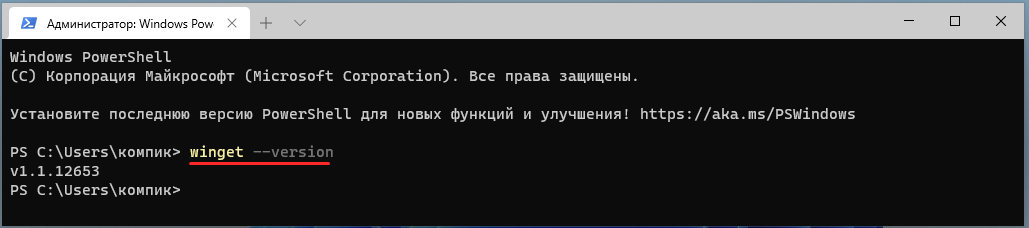
Нужно, чтобы стояла как минимум 1.1.12653 версия.
В противном случае идем на сайт проекта github.com/microsoft/winget-cli/releases, скачиваем и устанавливаем пакет Microsoft.DesktopAppInstaller_8wekyb3d8bbwe.msixbundle.
Компонент поддерживает немногим более дюжины команд,
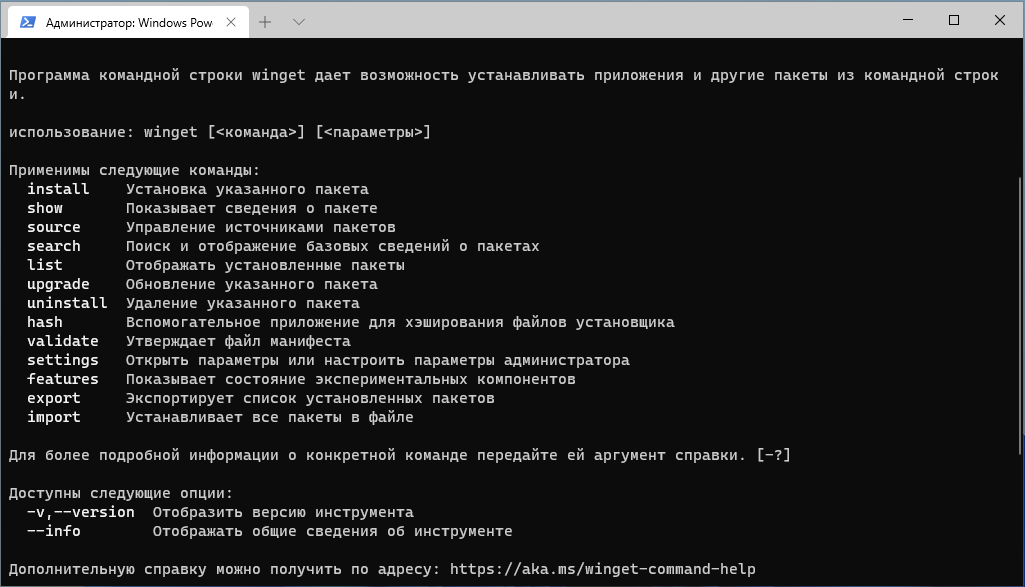
из которых вам в первую очередь понадобятся winget source list и winget search . Первая выводит список доступных репозиториев, среди которых, если вы обратили внимание, доступен Магазин Windows, вторая команда позволяет узнать, имеется ли конкретная программа в выбранном источнике.
Чтобы узнать, есть ли, к примеру, в Windows Store приложение Telegram , выполняем команду winget search «Telegram» -s msstore . Использование прямых кавычек обязательно, если в имени приложения имеется пробел. Если вместо имени приложения вы используете его идентификатор, кавычки можно не использовать.
Чтобы установить найденное в Microsoft Store приложение, выполните команду winget install «оригинальное название приложения» , чтобы обновить уже установленное, используйте upgrade вместо install. Для удаления пакета соответственно используется команда uninstall.
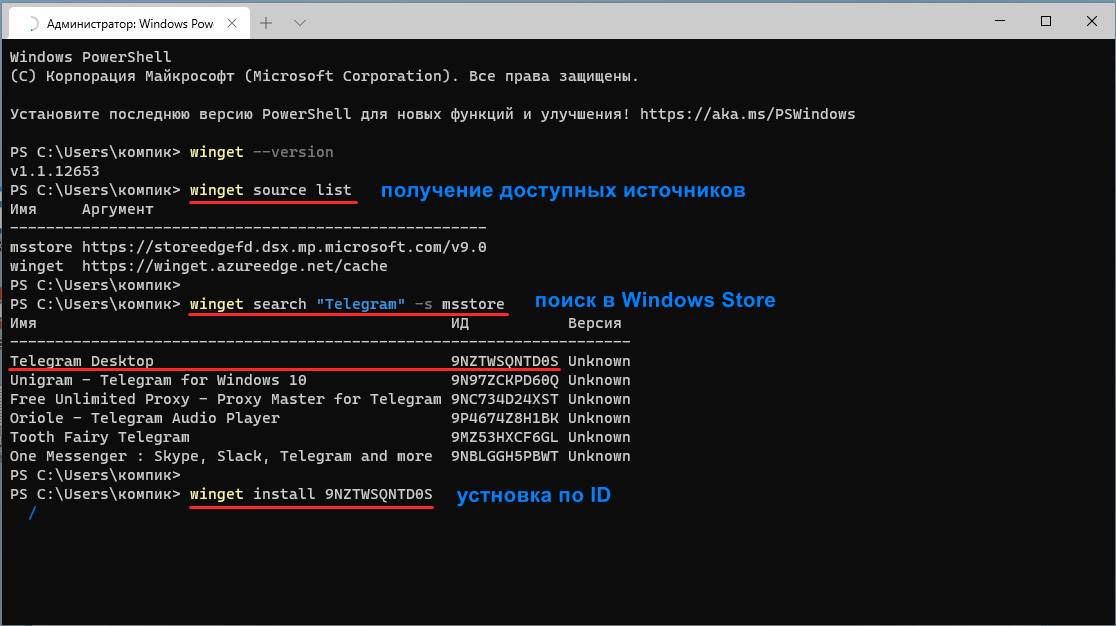
При первом выполнении команды winget Windows может запросить принятие соглашения, в этом случае вводим Y и жмем ввод .
При выводе списка приложений search также обращаем внимание на идентификаторы, так как по одному запросу менеджер может выдать несколько результатов.
Ну а теперь о недостатках.
Если вы хотите устанавливать приложения из Windows Store, вам придется использовать на компьютере его учетную запись.
Если такое положение вас не устраивает, вам будет доступен только один источник — Winget.
Источник: www.white-windows.ru
Как использовать winget для установки приложений из Microsoft Store
Одним из ключевых изменений Windows Package Manager 1.1 является добавление Microsoft Store в качестве источника пакетов.
Ранее в winget пользователям по умолчанию был доступен единый источник тщательного отобранных программ для Windows. Теперь в пакетном менеджере также доступны все приложения, предлагаемые в Microsoft Store.
Еще год назад новость о добавлении поддержки Microsoft Store в качестве источника Windows Package Manager не вызвала бы особо энтузиазма у пользователей. Однако, новый Microsoft Store позволяет размещать классические приложения Win32 совместно с приложениями UWP, а это очень заметное улучшение, по крайней мере, для пользователей и администраторов, активно использующих Microsoft Store.
Релиз Windows Package Manager 1.0 состоялся в мае 2021 года. В июне 2021 года компания Microsoft объявила об ужесточении правил размещения пакетов.
Windows Package Manager 1.1 и Microsoft Store

После установки Windows Package Manager 1.1 пользователи Windows смогут выполнять поиск пакетов в Microsoft Store, устанавливать эти пакеты и обновлять текущие приложения из Microsoft Store.
Примечание. Для установки приложений Microsoft Store через winget у вас должна быть подключена в магазине учетная запись Microsoft.
- Прежде всего, вам нужно открыть командную строку. Для работы с некоторыми приложениями потребуются права администратора. Откройте меню «Пуск», введите запрос «cmd», кликните правой кнопкой мыши по результату Командная строка и выберите опцию Запуск от имени администратора. Вы также можете использовать Windows Terminal.
- Запустите команду winget —version или winget -v для проверки версии Windows Package Manager.
- Если в ответ на запрос выводится версия 1.1.12653 или выше, то все готово, ничего не нужно дополнительно предпринимать.
- Если в ответ на запрос выводится более ранняя версия, то вам нужно обновить Windows Package Manager из Microsoft Store или скачав его вручную. Winget также является частью Microsoft App Installer, который поставляется участникам программы предварительной оценки.
- Если в ответ на запрос выводится ошибка, вам нужно установить Windows Package Manager в систему. Инструмент доступен для загрузки в Microsoft Store или в качестве автономной загрузки на странице проекта на GitHub.
- Запустите команду winget install «sysinternals suite» для установки версии из Microsoft Store. Кавычки нужно использовать, если название включает пробел или несколько пробелов.
- Вы также можете использовать команду winget install 9P7KNL5RWT25 для запуска установки Sysinternals Suite из Microsoft Store
Примечание: при первом запуске Windows Package Manager 1.1 вам нужно будет принять исходные соглашения для использования источника “msstore”. Появится следующее предупреждение:
Перед использованием источника «msstore» необходимо просмотреть следующие соглашения.
Terms of Transaction: https://aka.ms/microsoft-store-terms-of-transaction
Для правильной работы источника необходимо отправить текущий географический регион компьютера.
Ответьте Да, чтобы согласиться со всеми условиями исходных соглашений.
При использовании winget вам могут пригодиться следующие команды:
- Проверка доступности программы в Microsoft Store: winget search «название программы» -s msstore
- Вывод всех источников: winget source list
- Удаление источника: winget source remove ИМЯ_ИСТОЧНИКА, например winget source remove msstore
- Обновление всех приложений: winget upgrade —all
Установка, удаление и обновление приложений через winget выполняется гораздо быстрее, чем при обычном использовании Microsoft Store или приложения «Параметры».
Пользователи Windows 10 или 11, которые не используют Microsoft Store, могут удалить его из списка источников и использовать Windows Package Manager с репозиторием по умолчанию.
А вы уже используете или планируете использовать Windows Package Manager?
Источник: www.comss.ru